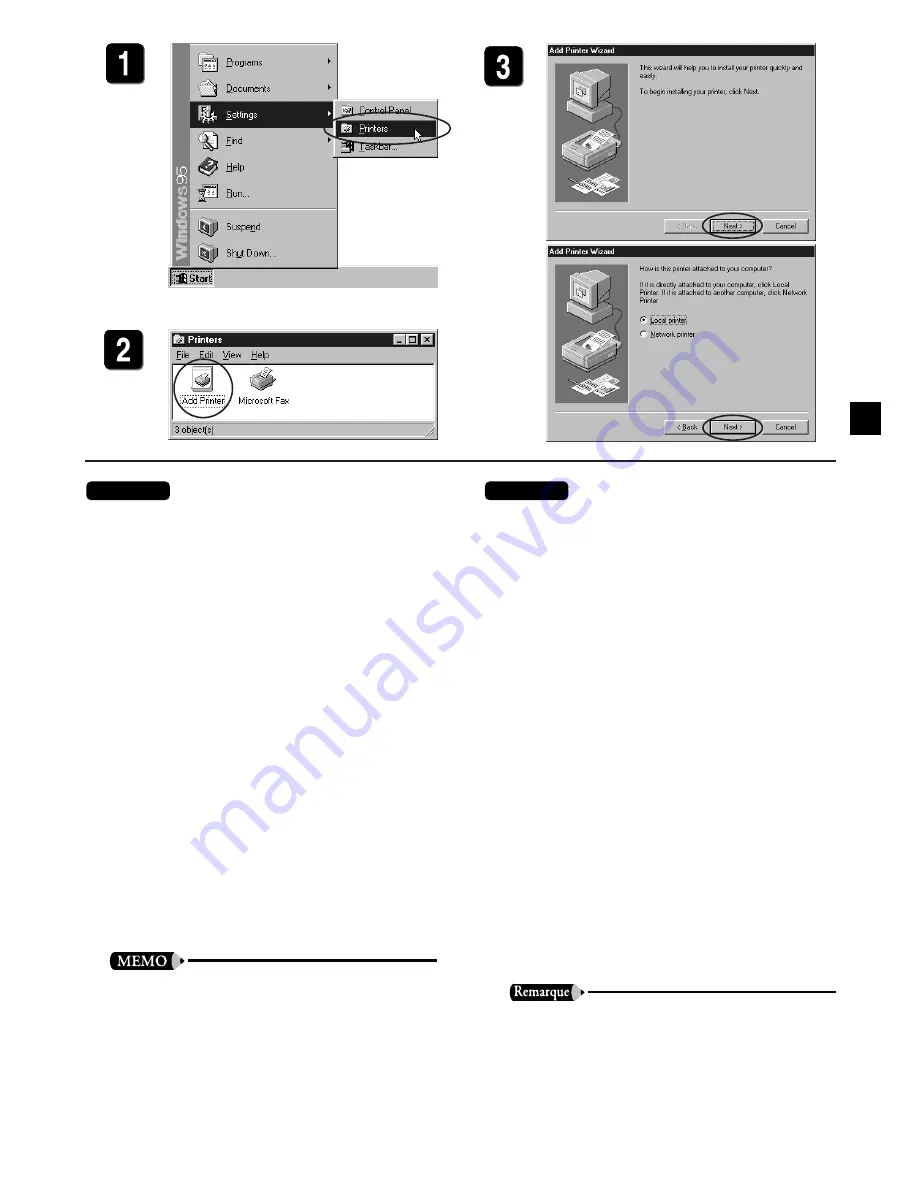
9
If the "New hardware has been detected…" mes-
sage does not appear
If for some reason the "New hardware has been
detected..." message does not appear when Win-
dows starts up, you can use the following proce-
dure to install the driver.
1.
At the [Start] menu, select [Settings]
and [Printers].
The Printers window opens.
• The illustration of the Printers window shows
a typical display. The actual display may vary
according to your system.
2.
Double-click the [Add Printer] icon.
This opens the Add Printer Wizard window.
3.
Click [Next].
The screen displays a list of printers.
If the wizard asks you whether the
printer is local or network, select [Lo-
cal printer] and then click [Next].
Uninstalling the driver
You should always uninstall (remove) the printer
driver before re-installing it. Follow this procedure
to uninstall the printer driver.
1. Right click the [Canon CD-300] icon.
2. Select [Delete].
• The [Canon CD-300] icon is removed from the
Printer window.
Si le message «Un nouveau matériel a été
détecté…» n’apparaît pas
Si, pour certaines raisons, le message «Un nouveau
matériel a été détecté...» n’apparaît pas quand Win-
dows démarre, vous pouvez utiliser la procédure
suivante pour installer le pilote.
1.
Dans le menu [Démarrer], choisissez
[Paramètres] et [Imprimantes].
La fenêtre Imprimantes s’ouvre.
• L’illustration de la fenêtre [Imprimantes] montre
un affichage typique. L’affichage actuel peut
varier en fonction de votre système.
2.
Double-cliquez sur l’icône [Ajout
d’imprimante].
Cela ouvre la fenêtre de l’Assistant Ajout
d’imprimante.
3.
Cliquez sur [Suivant].
L’écran affiche une liste des imprimantes.
L’assistant vous demande si l’imprimante est
locale ou en réseau, choisissez [Imprimante
locale] et cliquez sur [Suivant].
Désinstallation du pilote
Vous devez toujours désinstaller (effacer) le pilote
d’impremante avant de le réinstaller. Suivez cette
procédure pour désinstaller le pilote d’impremante.
1. Cliquez avec le bouton droit sur l’icône [Canon CD-300].
2. Choisissez [Supprimer].
• L’icône [Canon CD-300] est retiré de la fenêtre
des Imprimantes.
English
Français




























